ネットをスマホのテザリングにまとめたい!
でも、テザリングを多用すると、スマホのバッテリーが持つか不安。
こんな理由で、テザリングの利用をためらっていませんか?
今回は、テザリング接続したパソコンで、Web閲覧とdアニメ視聴をしてみます。スマホのバッテリーがどれだけ消費されるか検証してみます。
\ インターネット使い放題を3,278円で始めよう /
>詳細は「楽天モバイル![]() 」の公式サイトを見る
」の公式サイトを見る
- 高速データ無制限で動画、ゲーム遊び放題
- 国内通話かけ放題だから通信費が変動しない
- 初期費用0円・月額料金3,278円
目次
テザリング接続方式によってバッテリーの消費量は違う
テザリングの接続方式は「無線」もしくは「有線」です。接続方式によってスマホのバッテリー消費量が違います。
バッテリー消費量にどれだけの差が生まれるのか、検証してみます。
テザリングの接続方式は3つ
ネットに接続したいデバイスとスマホをUSBケーブルで接続する「USBテザリング」方式。
ケーブルがいらない「Wi-Fiテザリング」「Bluetoothテザリング」方式。
各方式のメリット、デメリットをご紹介します。
Wi-Fiテザリングのメリットとデメリット
まず、メジャーな「Wi-Fiテザリング」のメリット、デメリットをご紹介します。
| メリット | デメリット |
|
|
Wi-Fiテザリングの特徴は、誰でも設定できる手軽さと、速い通信速度です。
しかし、バッテリー消費の多さという欠点があります。
こんな人におすすめ
・使い慣れたWi-Fiがいい人
・動画を見る人

あわせて読みたい
-

-
テザリングで生活したい!|Wi-Fi・Bluetooth・USBでバッテリー消費量が少ない接続方式を紹介
2024/6/16
ネットをスマホのテザリングにまとめたい! でも、テザリングを多用すると、スマホのバッテリーが持つか不安。 こんな理由で、テザリングの利用をためらっていませんか? 今回は、テザリング接続したパソコンで、 ...
Bluetoothテザリングのメリットとデメリット
次に、バッテリー消費量が少ないと言われる、「Bluetoothテザリング」のメリット、デメリットをご紹介します。
| メリット | デメリット |
|
|
Bluetoothテザリングの特徴は、バッテリー消費の少なさと言われています。
しかし、HirokiBlogの検証では、他の方式と比べ少なくありませんでした。詳しくは、検証結果をご覧ください。
さらに、通信速度も遅く、設定も難しいです。
他の接続方式がオススメ
USBテザリングのメリットとデメリット
最後に、唯一の有線接続、「USBテザリング」のメリット、デメリットをご紹介します。
| メリット | デメリット |
|
|
USBテザリングは、一番、通信速度が速く、安定しています。
デメリットは、USBケーブルの携帯が必要なことと、パソコンくらいしか接続できない汎用性の低さです。
こんな人におすすめ
・リモートワークなど通信の品質を重視する人
テザリング方式ごとの、メリット、デメリットが分かったところで、テザリングを使うとバッテリーを消費するか検証してみましょう。
1時間「Web閲覧」したときのバッテリー消費量
iPhoneXRのテザリング機能を利用し、PC(Windows)のChromeでWeb閲覧しました。
Yahoo!トップページのリンクを2分ごとにアクセスし、1時間後のバッテリー消費量を測定しています。
尚、バッテリーの最大容量が90%まで落ちたiPhoneを使用しました。
検証条件
| 閲覧サイト | Yahoo!のコンテンツを2分ごとに閲覧 |
| 検証方法 | 1時間のバッテリー消費量を計測 |
| 計測対象 | iPhoneXR ( バッテリー最大容量90% ) |
| 環境 | PCのChromeで閲覧 |
Wi-Fiテザリングだとバッテリーを7%消費

「Wi-Fiテザリング」でWeb閲覧した結果、7%バッテリーを消費しました。
高速な通信速度のおかげで、動画を含んだWebページでもサクサクです。
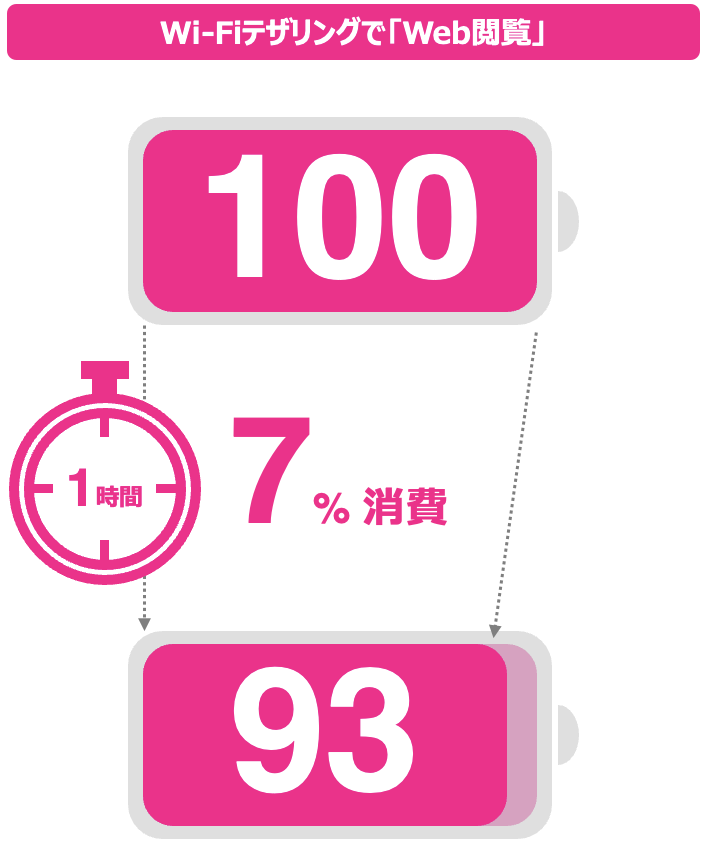
バッテリー消費量「7%」
Bluetoothテザリングだとバッテリーを8%消費

「Bluetoothテザリング」でWeb閲覧した結果、8%バッテリーを消費しました。
Wi-Fiテザリングとバッテリー消費に差がなく、「バッテリー消費が少ない」というメリットを確認できませんでした。
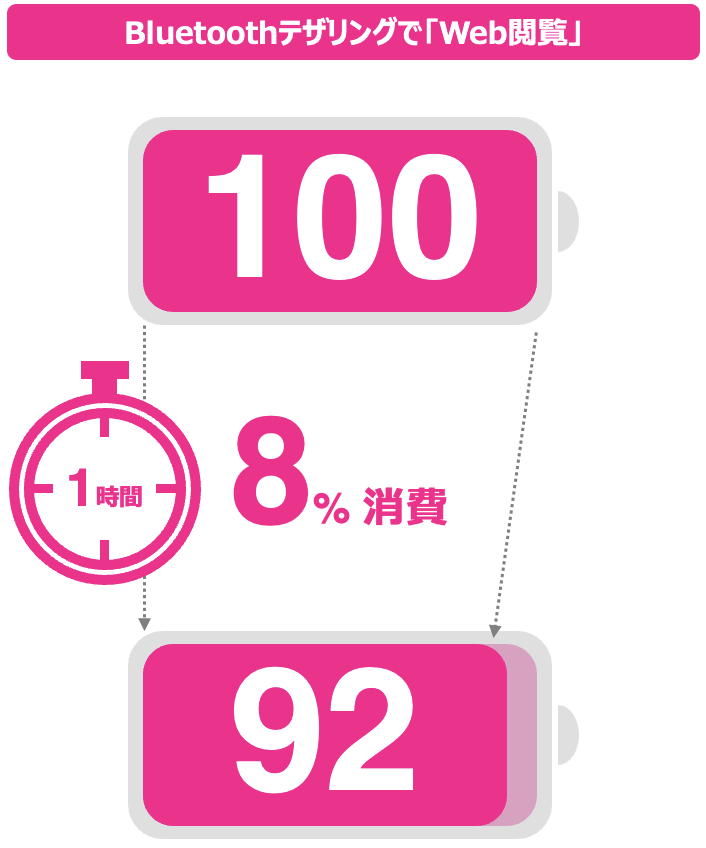
2つの原因が考えられます。
これらの要因が重なり、長時間の通信が発生したためバッテリーを多く消費したと考えられます。
バッテリー消費量「8%」
USBテザリングだとバッテリーを0%消費

「USBテザリング」でWeb閲覧した結果、USBからスマホに給電されるためバッテリーを消費しませんでした。
ただ、スマホに給電するためPCのバッテリー消費量が多くなります。ノートパソコンを接続する方は、バッテリー残量に注意が必要です。
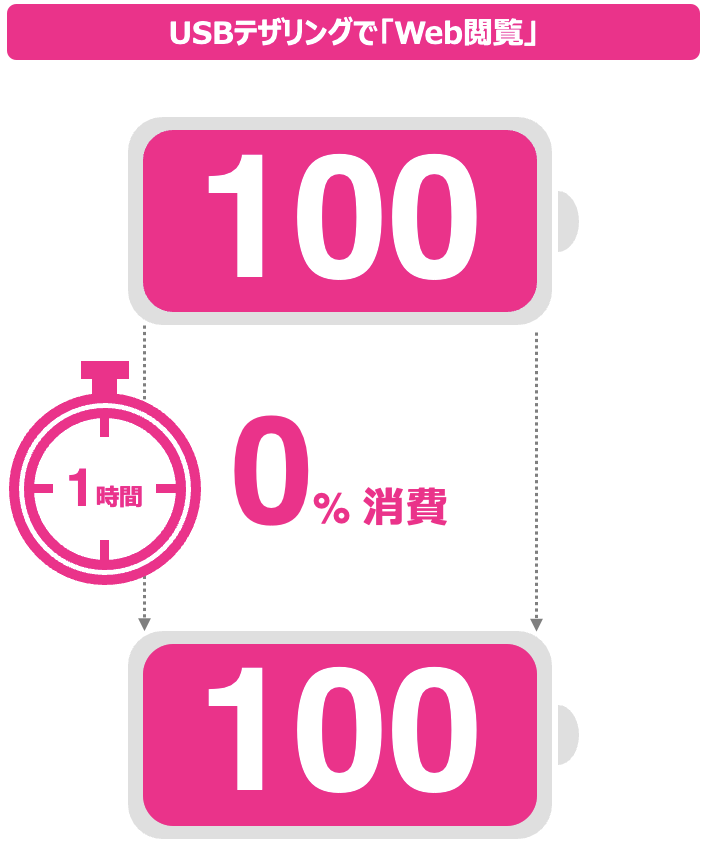
バッテリー消費量「なし」
Web閲覧のバッテリー消費を抑えたいなら「USBテザリング」
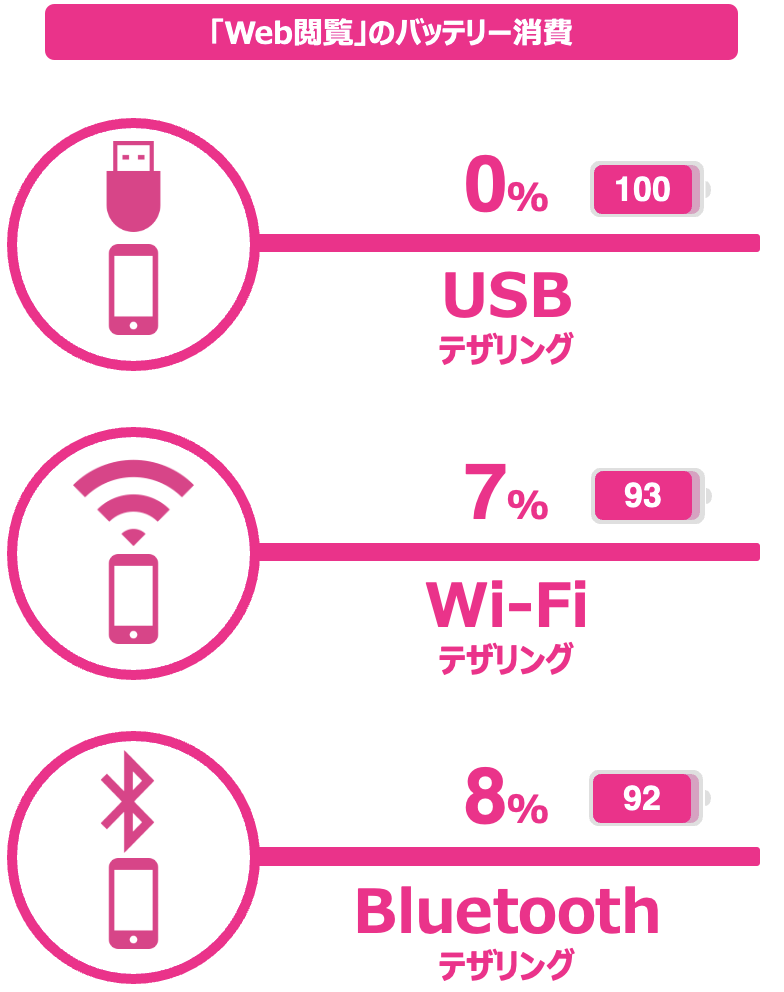
結果は、USBからスマホに給電される、有線方式の「USBテザリング」が最もバッテリーを消費しませんでした。
無線方式の「Wi-Fiテザリング」と「Bluetoothテザリング」に消費量の差はない結果でしたね。
Web閲覧においては、「Bluetoothテザリング」にこだわる理由がなく、「Wi-Fiテザリング」もしくは「USBテザリング」を選択すると良いでしょう。
Web閲覧にオススメのテザリング方式
有線方式
→USBテザリング
無線方式
→Wi-Fiテザリング
1時間「dアニメ視聴」したときのバッテリー消費量
iPhoneXRのテザリング機能を利用し、PC(Windows)のChromeでdアニメを視聴しました。
アニメを連続再生し、1時間後のバッテリー消費量を測定しています。
尚、バッテリーの最大容量が90%まで落ちたiPhoneを使用しました。
検証条件
| 視聴アニメ | SPY×FAMILY |
| 検証方法 | 1時間のバッテリー消費量を計測 |
| 計測対象 | iPhoneXR ( バッテリー最大容量90% ) |
| 環境 | PCのChromeで閲覧 |
Wi-Fiテザリングだとバッテリーを5%消費

「Wi-Fiテザリング」でdアニメの「SPY×FAMILY」を視聴した結果、5%バッテリーを消費しました。
1時間で約3話見ることができましたが、バッテリー消費量は、Web閲覧より少なかったです。
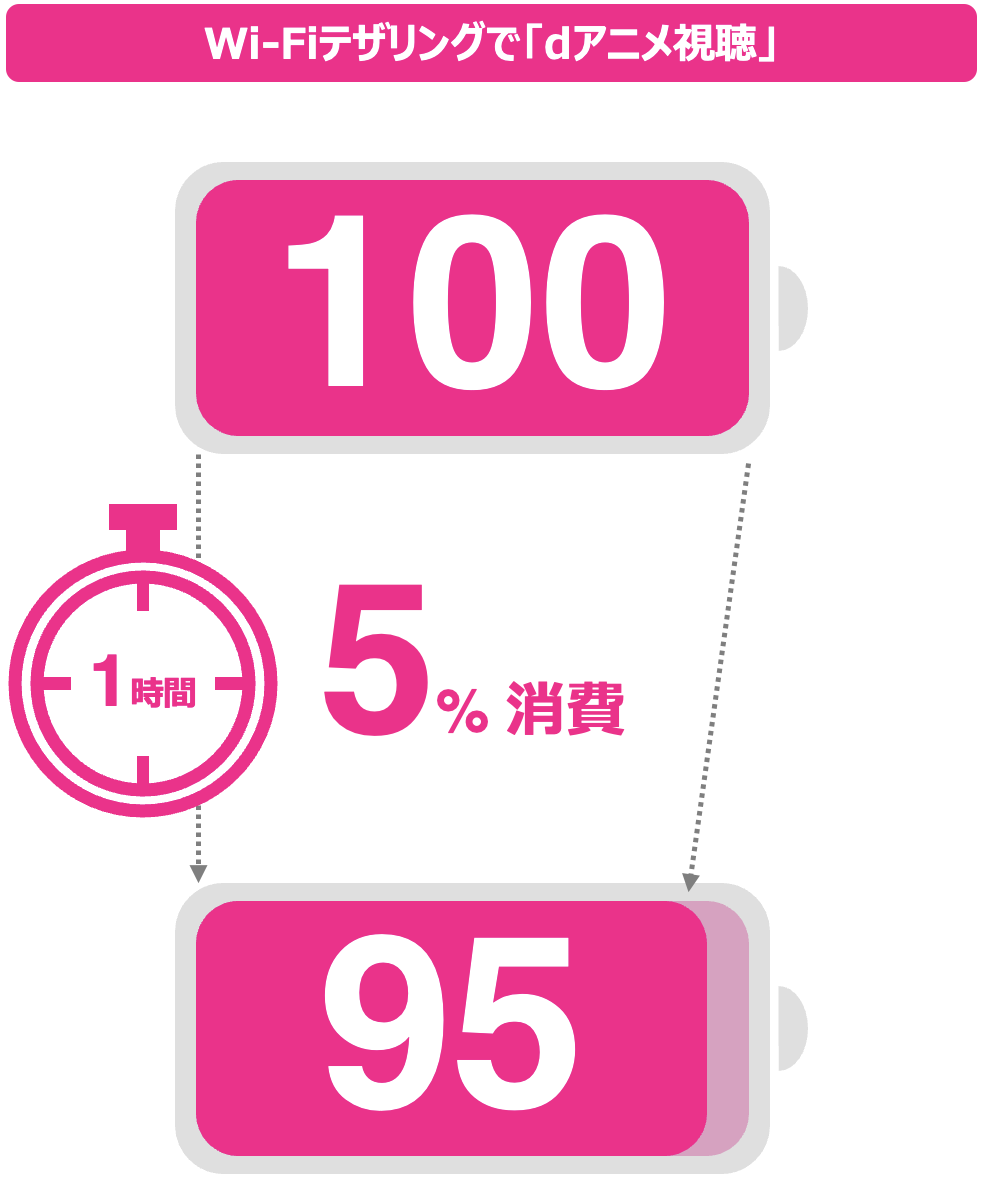
バッテリー消費量「5%」
Bluetoothテザリングだとバッテリーを9%消費

「Wi-Fiテザリング」でdアニメの「SPY×FAMILY」を視聴した結果、9%バッテリーを消費しました。
Web閲覧と同様、Wi-Fiよりバッテリー消費量が多かったです。
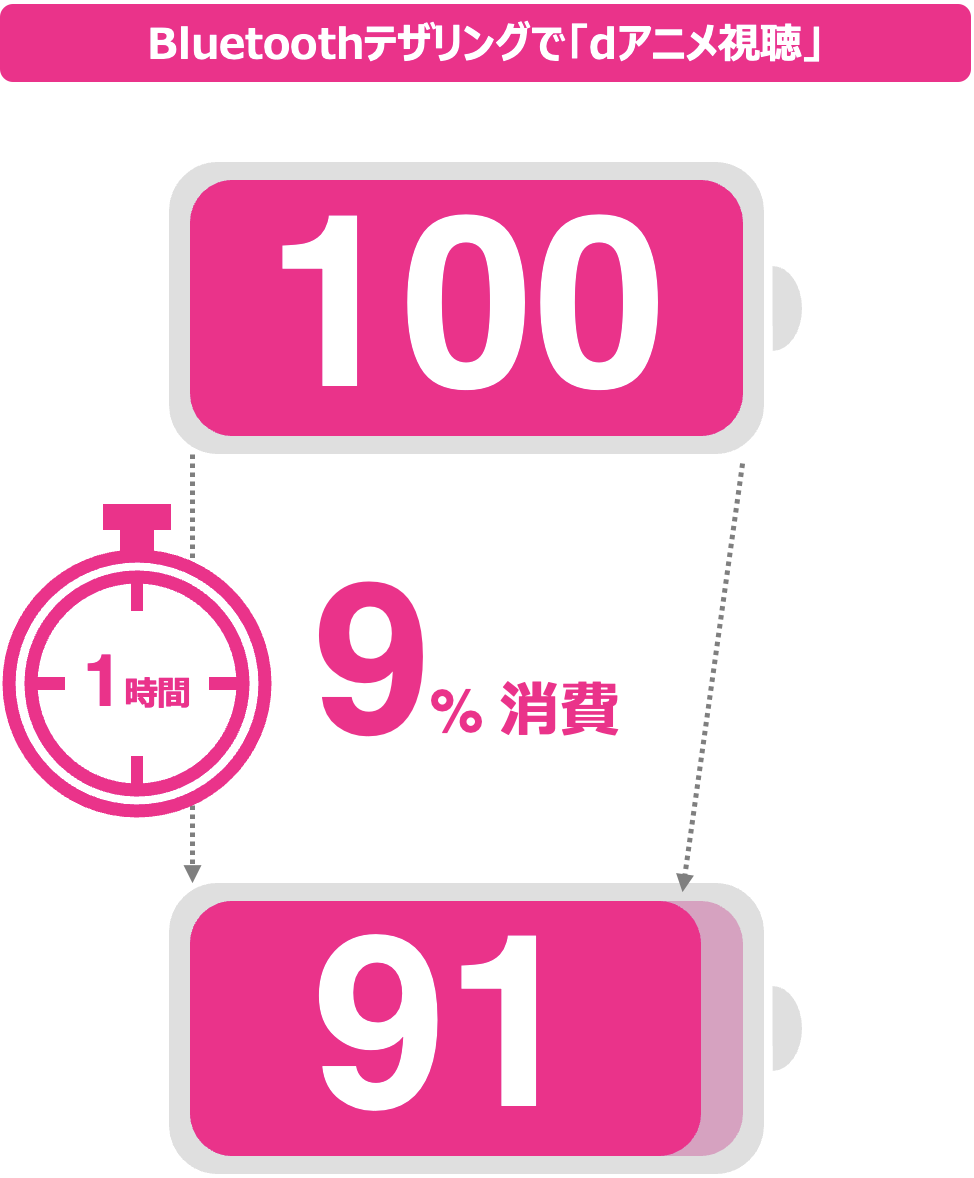
バッテリー消費量「9%」
USBテザリングだとバッテリーを0%消費

「Wi-Fiテザリング」でdアニメの「SPY×FAMILY」を視聴した結果、USBからスマホに給電されるためバッテリーを消費しませんでした。
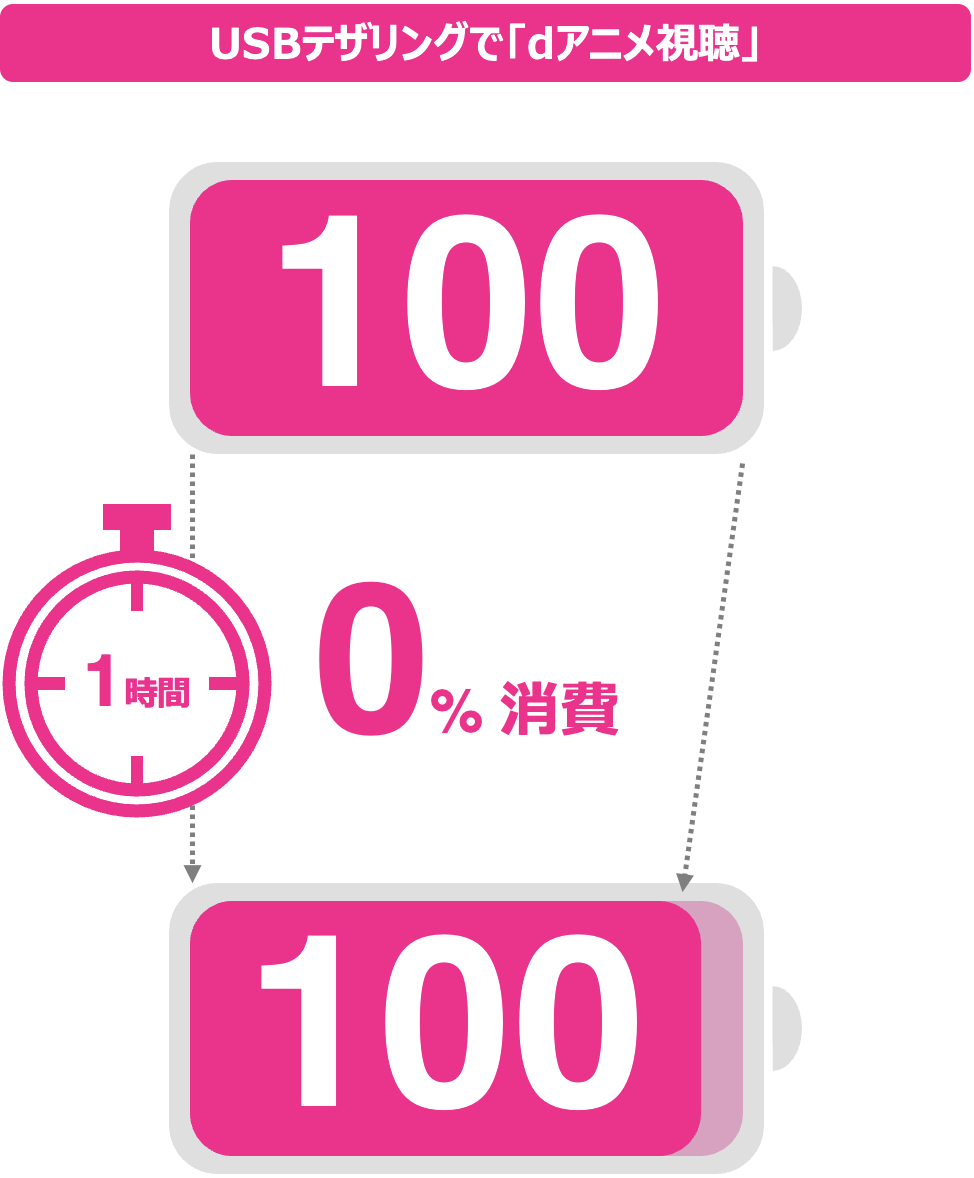
バッテリー消費量「なし」
dアニメ視聴のバッテリー消費を抑えたいなら「USBテザリング」
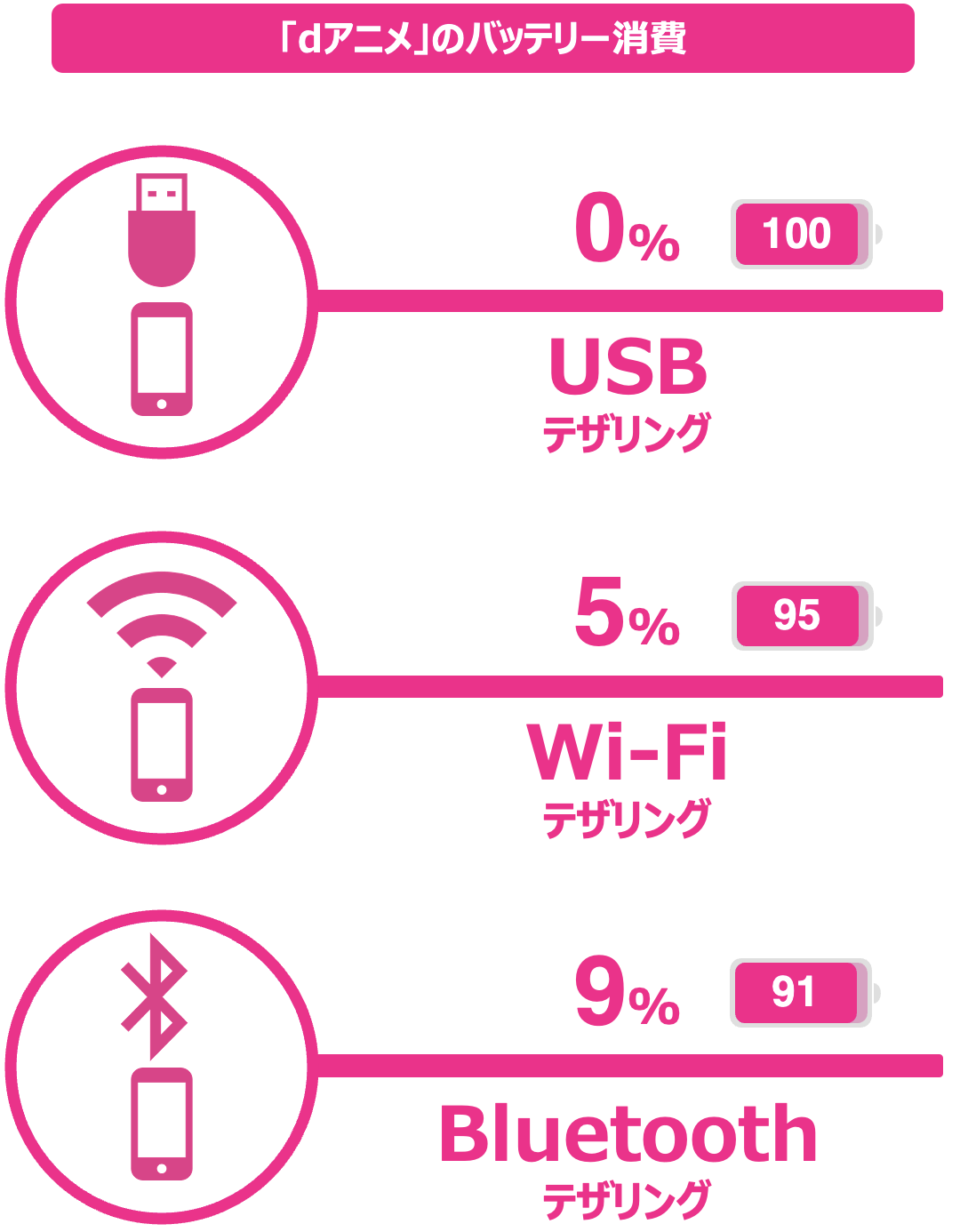
USBから給電される「USBテザリング」は、バッテリーを消費しませんでした。Webと同じ結果ですね。
しかし、無線方式の「Wi-Fiテザリング」と「Bluetoothテザリング」は、結果が別れました。
無線方式でテザリングを利用したいなら、通信速度が速くて、消費量が少ない「Wi-Fi」テザリングがオススメです。
Web閲覧にオススメのテザリング方式
有線方式
→USBテザリング
無線方式
→Wi-Fiテザリング
バッテリーの消費量が少ない方式は「Wi-Fi」「USB」
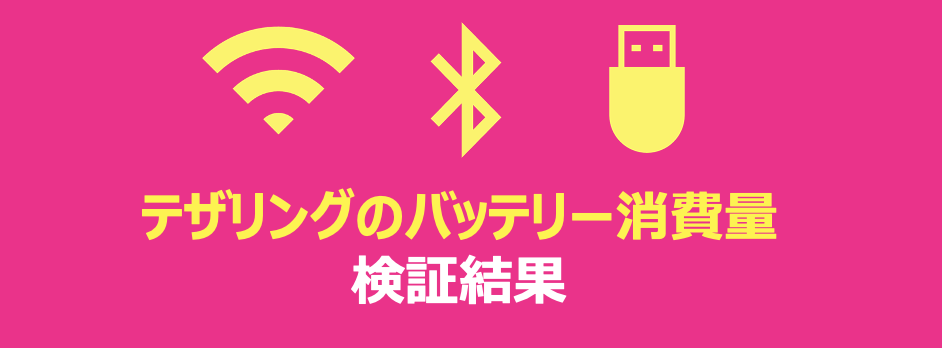
| テザリング方式 | Web閲覧 バッテリー消費量 |
dアニメ視聴 バッテリー消費量 |
| Wi-Fi | 7% | 5% |
| Bluetooth | 8% | 9% |
| USB | 0% | 0% |
バッテリー消費量が最も少ないのは「USBテザリング」
「Web閲覧」と「dアニメ視聴」いずれも、バッテリー消費が少なかったのは、パソコンから給電される「USBテザリング」でした。
USBケーブルを持ち歩きたくない人は「Wi-Fiテザリング」
「Wi-Fi」と「Bluetooth」なら、WI-Fiテザリングをオススメです。
Hiroki Blogの検証結果では、「バッテリー消費量」も「通信速度」どちらもWi-Fiが良い結果でした。
| Wi-Fi | Bluetooth | |
| バッテリー消費量 | 少ない (5%~7%) |
多い (8%~9%) |
| 通信速度 | 速い (40~50Mbps) |
遅い (1Mbps) |

iPhoneテザリングの設定方法

あわせて読みたい
-

-
iPhoneのテザリングをつかってWindowsをインターネットに接続する方法
2024/6/16
外出先でパソコンをインターネットに接続したい! 設定方法が分からないし、間違った設定をして高額な料金を請求されるのが怖い... こんな理由で、テザリングの利用を諦めていませんか? 今回は、iPhone ...
「Wi-Fiテザリング」の設定方法

「Bluetoothテザリング」の設定方法

「USBテザリング」の設定方法

Androidテザリングの設定方法
「Wi-Fiテザリング」の設定方法

「Bluetoothテザリング」の設定方法

「USBテザリング」の設定方法

まとめ
テザリングの接続方式は、「Wi-Fi」「Bluetooth」「USB」がありましたね。
バッテリー消費量が、最も少ないのはUSBケーブルを使う「USBテザリング」でした。USBケーブルの持ち歩きたくない人は、「Wi-Fiテザリング」がオススメです。
テザリングをたくさん使う予定の方は「データ無制限の楽天モバイル」

テザリングで生活を考えられているなら、データ無制限は必須です。
まず最初に、自分がギガを何に使っているか思い出してください。
筆者は、Web閲覧とdアニメ視聴で、毎月「150GB」消費しています。無制限プランじゃないと、データプランの上限に達して通信速度が遅くなってしまいますよ。
楽天モバイルを利用されていない方は、この機会にチェックしましょう!
\ インターネット使い放題を3,278円で始めよう /
>詳細は「楽天モバイル![]() 」の公式サイトを見る
」の公式サイトを見る
- 高速データ無制限で動画、ゲーム遊び放題
- 国内通話かけ放題だから通信費が変動しない
- 初期費用0円・月額料金3,278円

